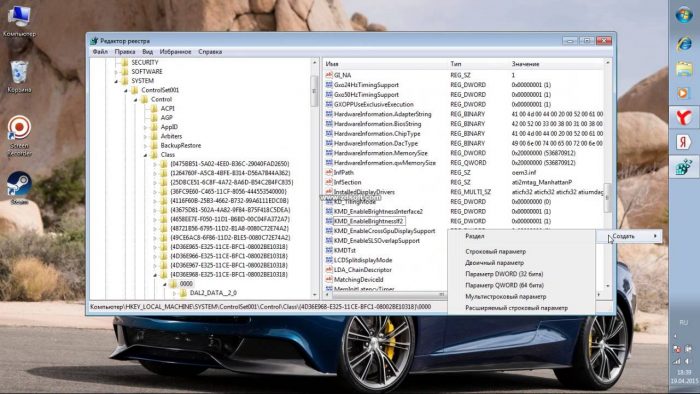Achtergrondverlichting van het toetsenbord wordt door bijna alle apparaatfabrikanten gebruikt. Deze functie is beschikbaar op individuele apparatuur, evenals op het ingebouwde toetsenbord. ASUS heeft bijvoorbeeld meer dan één model uitgebracht met deze functie. Het biedt de mogelijkheid om het apparaat 's nachts te gebruiken met het bovenlicht uitgeschakeld of overdag in een slecht verlichte kamer. Om de functie toe te passen, moet u de basisvraag bestuderen hoe u de achtergrondverlichting van het toetsenbord op het juiste moment op een ASUS-laptop kunt inschakelen.
Achtergrondverlichting van toetsenbord inschakelen
Voordat u het activeert, moet u erachter komen of een dergelijke functie bestaat in het gebruikte apparaat, bijvoorbeeld wanneer een oud model of economy class wordt gebruikt, dan is er mogelijk geen achtergrondverlichting.
U kunt hier meer over te weten komen:
- van technische specificaties;
- door te vragen in de internetzoekmachine en het laptopmodel correct te specificeren;
- zelf de vraag achterhalen door de notatie op de toetsenbordtoetsen te bestuderen;
- u kunt nog steeds naar de knoppen kijken - de aanwezigheid van een doorschijnende basis geeft de verplichte aanwezigheid van LED's in de knop aan.
Gewoonlijk wordt het pictogram van de achtergrondverlichting op de F1 - F12-toetsen geplaatst als een zon of als een afzonderlijke knop in de onderste rij rechts tussen de Fn- en Ctrl-toetsen - het hangt allemaal af van het gebruikte laptopmodel.
Als de achtergrondverlichting aan een van de F-toetsen is bevestigd en er geen zekerheid is welke, moet u elke toets afwisselend indrukken terwijl de Fn-toets wordt ingedrukt. Tijdens een dergelijk experiment kunnen de functies van de laptop veranderen, omdat elk van de knoppen verantwoordelijk is voor bepaalde acties.
De Fn-toets wordt niet gebruikt tijdens het typen, dus deze kan verantwoordelijk zijn voor het markeren als een onafhankelijk element. Daarom, als de vorige methode niet heeft geholpen, kunt u proberen erop te klikken.
Nadat u hebt bepaald welke knop nog steeds verantwoordelijk is voor deze functie, moet u proberen deze te activeren door op te drukken - herhaald gebruik is een uitschakelsignaal.
Belangrijk! Bij afwezigheid van een bepaald teken en resultaat, kunt u alle toetsen op het toetsenbord in actie proberen.
In de modellen van de nieuwste versie kunt u de toetsen niet alleen gebruiken om de achtergrondverlichting in en uit te schakelen, maar ook om de helderheid aan te passen of van kleur te veranderen.
Installatie stuurprogramma
Als het besturingssysteem is vervangen, werkt de achtergrondverlichting mogelijk niet door het ontbreken van het bijbehorende stuurprogramma, daarom is de activering op de standaardmanier niet succesvol, dan is de installatie van een krachtiger stuurprogramma noodzakelijk.
Om dit te doen, overweeg het voorbeeld van ASUS, hoe dergelijke acties worden uitgevoerd:
- schakel op de officiële ASUS-pagina in het gedeelte "Service" "Ondersteuning" in;
- voer vervolgens de naam van de laptop in en klik op het juiste model in de vervolgkeuzelijst;
- ga naar de sectie "Stuurprogramma's en hulpprogramma's";
- geef de versie van het besturingssysteem aan en onderzoek de capaciteit ervan;
- in de lijst met beschikbare bestanden is het belangrijk om “ATK” te vinden en de nieuwste versie te downloaden;
- open het gedownloade programma op een handige manier en installeer het onder de naam Setup.exe;
- Wanneer de installatie is voltooid, moet u de apparatuur opnieuw opstarten en proberen de achtergrondverlichting opnieuw in te schakelen.
Belangrijk! Als er geen resultaat is, moet u de oude versie van het stuurprogramma installeren door de huidige software te verwijderen via software of via "Apparaatbeheer".
Als u zelf niet het gewenste stuurprogramma wilt selecteren, kunt u een speciaal programma gebruiken dat automatisch het apparaat onderzoekt en de juiste bestanden downloadt.
Als er een probleem is met het inschakelen van de achtergrondverlichting op ASUS en de vorige opties voor de activering niet hebben geholpen, moet u contact opnemen met het servicecentrum, omdat de toetsenbordcontacten kunnen worden beschadigd, waardoor deze moeten worden vervangen.
Schakel de achtergrondverlichting van het toetsenbord uit
Doorgaans wordt het toetsenbord uitgeschakeld met dezelfde knop die wordt ingeschakeld, maar er is geen enkele oplossing voor het uitschakelen van de achtergrondverlichting, omdat elk model zijn eigen kenmerken heeft met betrekking tot het gebruik van functieknoppen.
Bijvoorbeeld:
- combinatie van knoppen Fn + F4, Fn + spatie of Fn en een spatie;
- het gebruik van een individuele knop die deze specifieke functie moet uitvoeren;
- de verlichting uitschakelen is multifunctioneel - meerdere keren drukken op de Fn-knop of verantwoordelijk voor de achtergrondverlichtingsfunctie.
Belangrijk! De normale werking van de achtergrondverlichting is om automatisch in te schakelen wanneer de laptop start en uit te schakelen wanneer deze in slaapstand of slaapstand gaat.
De achtergrondkleur van het toetsenbord wijzigen
Het gebruik van RGB-LED's door veel fabrikanten voor verlichtingsapparatuur stelt de consument in staat om de gewenste gloeikleur te gebruiken bij het werken op een laptop, wat oogcomfort zal creëren. ASUS in de nieuwe modellen gebruikt bijvoorbeeld multicolor LED's die worden bestuurd door de gepatenteerde ASUS Aura-software.
U kunt de achtergrondverlichting van een laptop van elk model wijzigen met behulp van een speciaal programma Steel Series Engine. Het biedt de mogelijkheid om absoluut elke kleur te gebruiken en het multifunctionele menu volledig toe te passen.
En zelfs als de achtergrondverlichting slechts één kleur gebruikt, wat het oog irriteert, dan kunt u de situatie op twee manieren corrigeren:
- De eerste is de analyse van het toetsenbord, het verwijderen van het bord en het bepalen van het type LED's. Vervolgens hoeven alleen dezelfde LED's door een andere kleur te worden vervangen.
- De tweede is om het toetsenbord en het bord te demonteren, stickers te plakken van transparant meerkleurig papier - geel, blauw, groen, waarna de gebruiker na het inschakelen azuurblauw, violet of oranje ziet.
En als de laptop helemaal geen achtergrondverlichting heeft, kunt u deze onafhankelijk uitrusten met een externe USB-lamp met veelkleurige LED's of een dergelijke lamp al in de voltooide versie kopen.
Natuurlijk kan het gebruik van een lamp het probleem niet volledig oplossen, omdat dit tot veel belangrijke nadelen leidt:
- sterke gloed - die schittering op het toetsenbord veroorzaakt, en als het niet nieuw is, maar sommige letters worden overschreven, voorkomt een dergelijke gloed alleen dat ze zien;
- het ontbreken van een poort op de juiste plaats om de lamp aan te sluiten, kan extra problemen veroorzaken - omdat het licht dat van achter het scherm binnenkomt niet voldoende is;
- als er geen LED's worden gebruikt, maar afzonderlijke LED's, kunnen ze op de juiste plaats worden geplaatst, maar de gloed van een dergelijk apparaat in één kopie is niet genoeg.
conclusie
Toetsenbordverlichting op een laptop is een onmisbaar element als de gebruiker vaak 's nachts typt of in een donkere kamer werkt. In dit geval maken de gemarkeerde letters het mogelijk om te werken zonder het bovenste licht. Maar als het werk in de middag is en de letters al enigszins worden overschreven, dan interfereren de lichtgevende toetsen alleen, omdat de opkomende schittering de karakters over het algemeen onzichtbaar maakt.
De achtergrondverlichting moet beginnen te werken en automatisch stoppen wanneer het apparaat wordt in- / uitgeschakeld, maar als dit niet gebeurt, moet u de mogelijke oplossingen voor het probleem gebruiken dat in het artikel wordt beschreven.